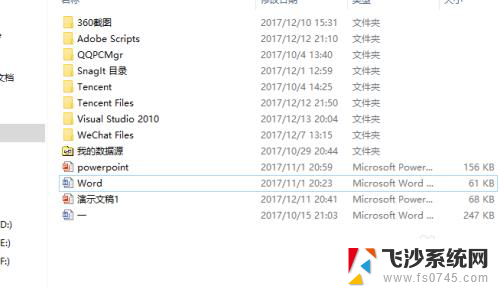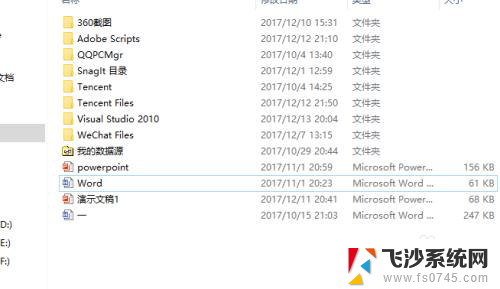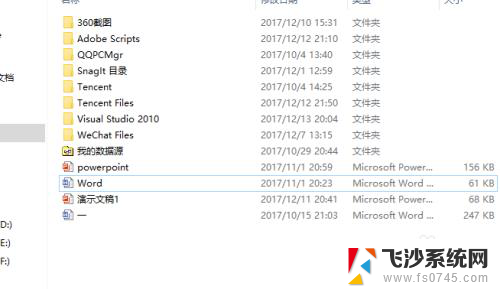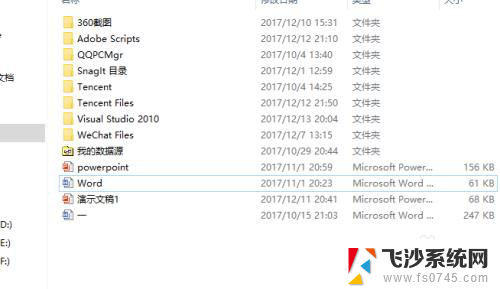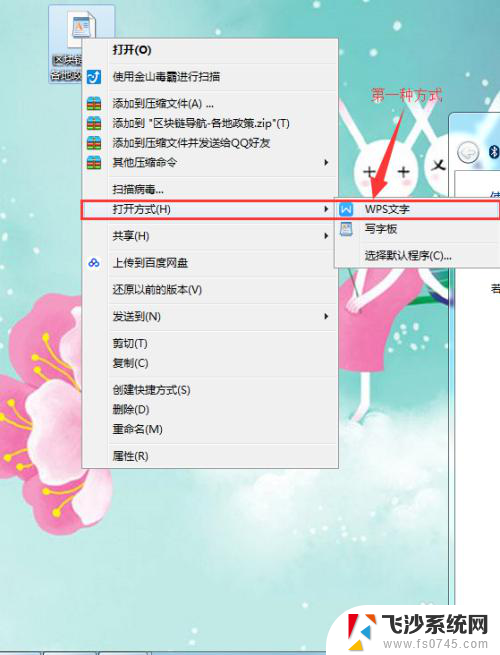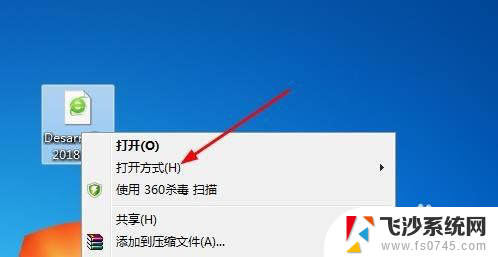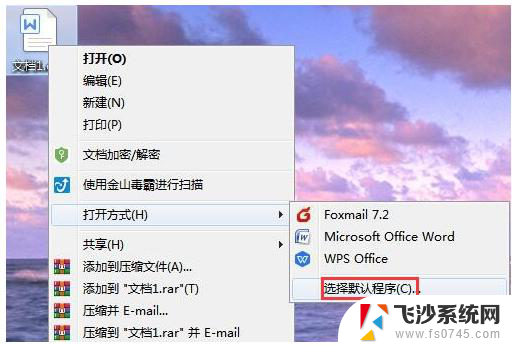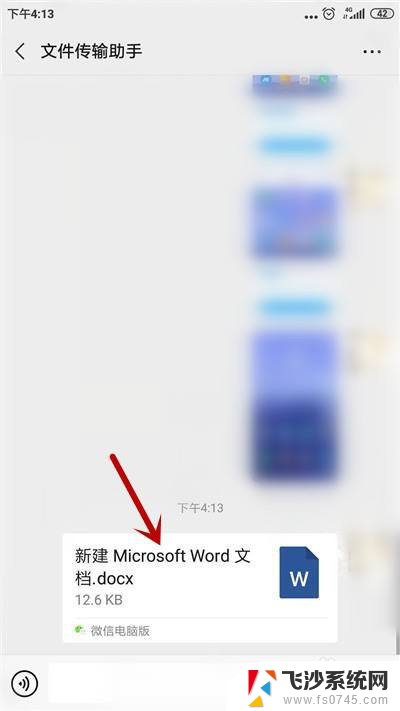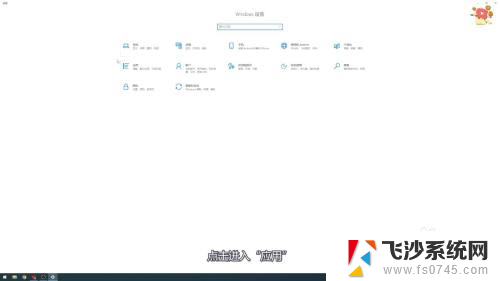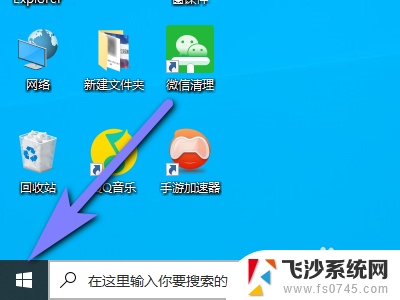word文档打开方式怎么设置回默认 Word文档如何设置默认打开方式为其他应用程序
word文档打开方式怎么设置回默认,在日常使用电脑处理文档的过程中,我们经常会遇到需要更改Word文档的默认打开方式的情况,Word作为一款功能强大的文档处理软件,它的默认打开方式对于我们的工作效率和体验至关重要。有时我们可能会希望将Word文档的默认打开方式设置为其他应用程序,以满足个人的需求。如何设置Word文档的默认打开方式呢?本文将为您详细介绍Word文档打开方式的设置方法,帮助您轻松实现个性化的文档处理体验。
步骤如下:
1.先在你的电脑中找到一个Word文档,如果我们直接打开这个文档的话,电脑直接以WPS office的方式打开。这是因为电脑默认的打开方式,如果我们要以microsoft office2010方式打开怎么设置呢?除了上面的方法之外,还有一种默认方式打开。

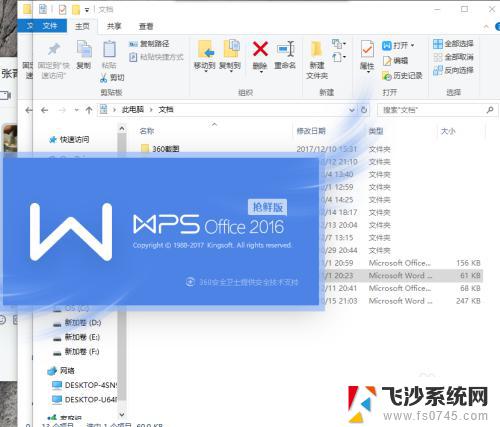
2.点击Word文档按右键,注意你不要打开文件,点击以后可以看到最下面有一个属性按键,点击属性进入Word文档设置。在常规的打开方式可以看到打开方式是WPS office,那么我们点击进行修改成microsoft office2010
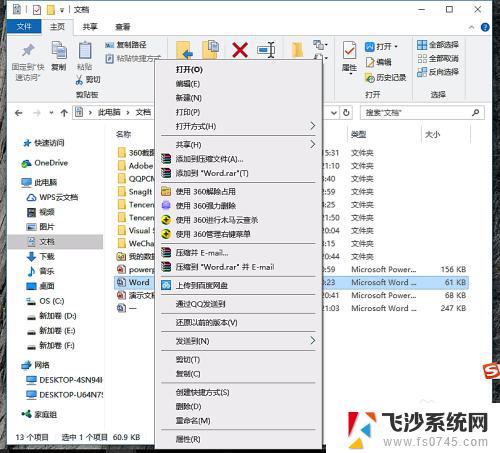
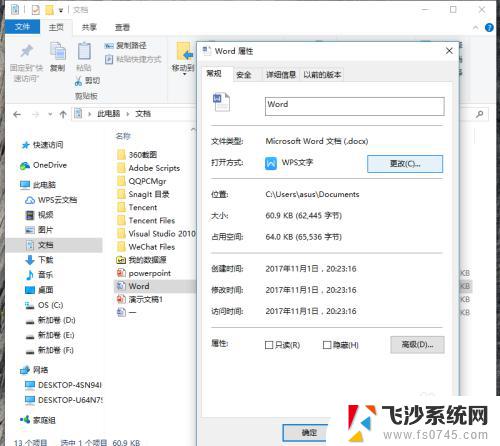
3.如图点击以后就会让你选择打开方式,因为我的电脑中只安装了WPS office,microsoft office2010两种方式的应用所以只能够改成microsoft office2010方式打开,如果你的电脑中还有其他的打开方式也可以进行设置的,选完以后就按确认后退出
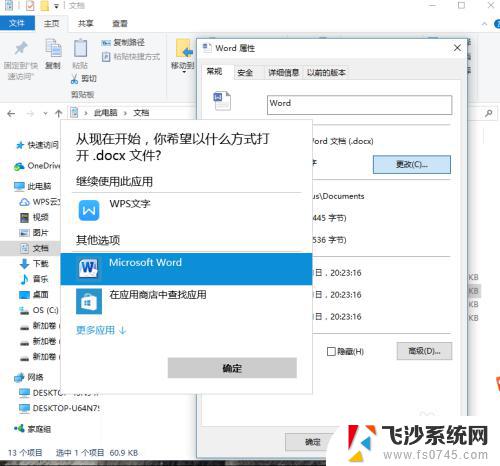
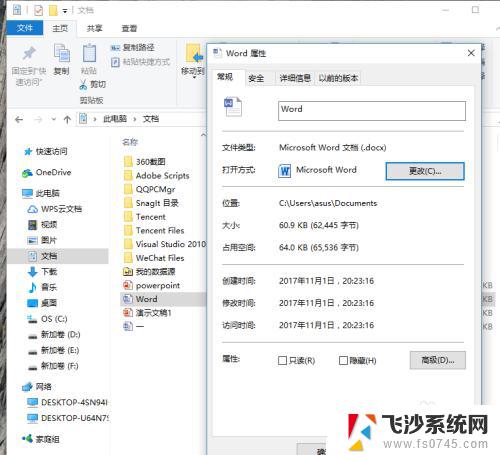
4.这个时候设置完成后再点击Word文件双击打开就行,如图这个时候就是以microsoft office2010默认打开,并且以后的Word文档都是以这种方式打开,像我excle也是在属性里面进行设置的。
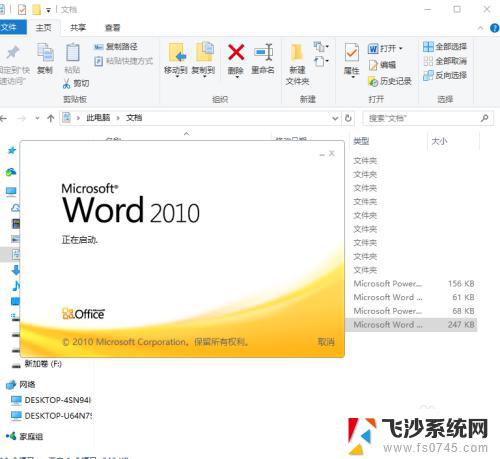
以上是如何将Word文档打开方式设置回默认的全部内容,如果您遇到此类问题,可以按照本文所述的方法进行解决,我们希望这些信息对您有所帮助。